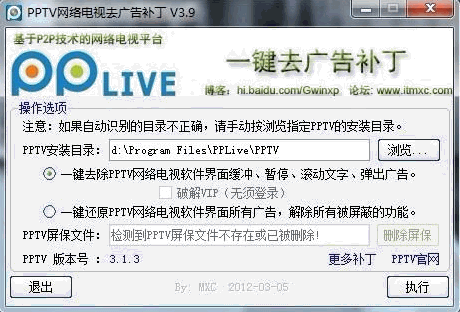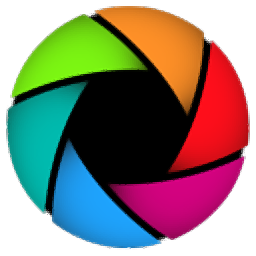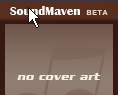Music Trio是一款功能丰富的多合一媒体文件管理与处理工具。在你的电脑上下载一个Music Trio就能够完全你需要的所有音频编辑操作。软件允许用户获取音频CD并根据自己的需求转换音频文件。在最流行的格式中,您可以在mp3,wma,ogg和其他格式文件之间进行转换。即使在较旧的系统上,这种快速的音频转换系统也可以有效运行;该系统具有一个称为mp3Tag Editor的内置工具,该工具随音频转换器一起提供。它将在您的音乐文件的标签中填写信息。用户不需要手动进行操作。该工具提供了一些选项,用于从免费数据库(如Amazon)中提取有关专辑,艺术家,曲目名称和其他数据的数据。用户还将找到用于批量重命名和编辑的选项,以及不仅可以编辑mp3的标签,还可以编辑wma和其他音频格式的标签。最重要的是Media Catalog Studio模块,此音乐收藏管理器跟踪存储设备(例如硬盘驱动器,软盘,外部驱动器,CD等)上的音频文件,并将它们分类到数据库中!
软件功能:
音乐三重奏由三个独立的模块组成。 Music Trio的用户称其为数字音乐软件的三位一体
Tri音乐三重奏的第一个组件是AudioConverter Studio,它基本上是一个相关的音频CD收集器和音乐文件转换器。
AudioConverter Studio具有一键式抓取选项,即使在旧的和慢速的PC上也是如此
还可以在不到10分钟的时间内翻录音频CD并将其转换为MP3,WMA,FLAC和OGG文件。
要修改MP3标签,可以使用第二个组件mp3Tag。
这个MP3标签编辑器不仅可以编辑MP3,wma和其他音乐文件的标签,
可以自动填写丢失的标签,一键即可访问Internet
程序将使用正确的名称报告文件track1,track2,track3。
其他便利功能包括批量重命名/编辑,歌词/图像支持,新的MP3文件删除选项以及其他好处。
安装步骤:
1.用户可以单击本网站提供的下载路径下载相应的程序安装包
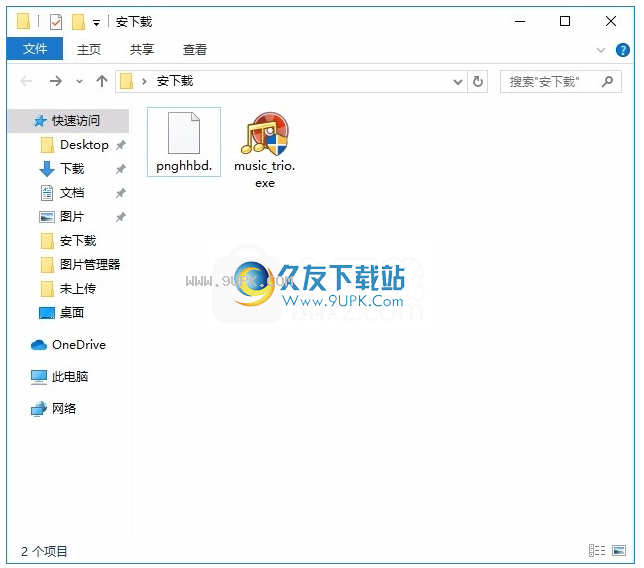
2.只需使用解压功能打开压缩包,双击主程序进行安装,并弹出程序安装界面
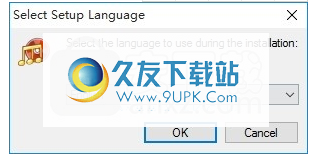
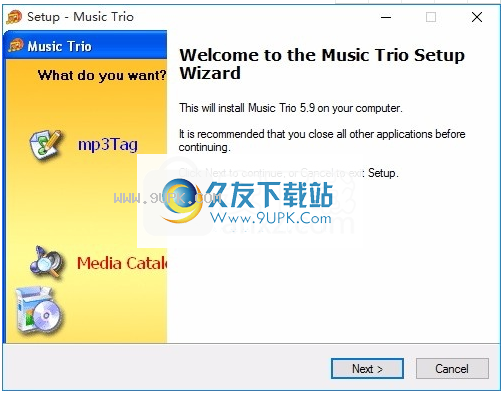
3.同意协议的条款,然后继续安装应用程序,单击“同意”按钮
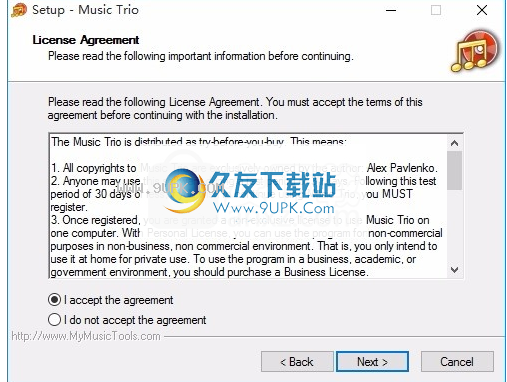
4.可以单击浏览按钮根据需要更改应用程序的安装路径
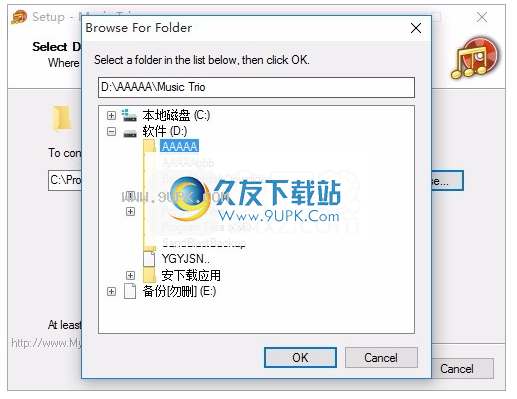
5.弹出以下界面,用户可以直接用鼠标点击下一步
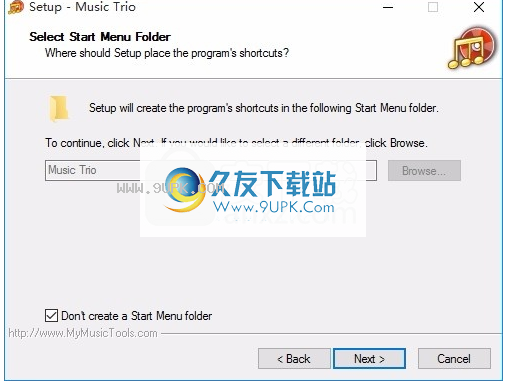
6.桌面快捷键的创建可以根据用户的需要而定

7.现在就可以安装主程序了,单击安装按钮开始安装。
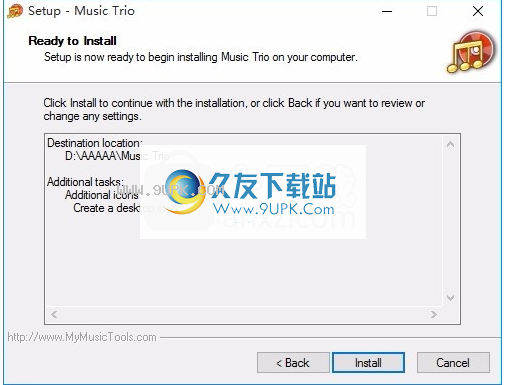
8.弹出应用程序安装进度条的加载界面,等待加载完成
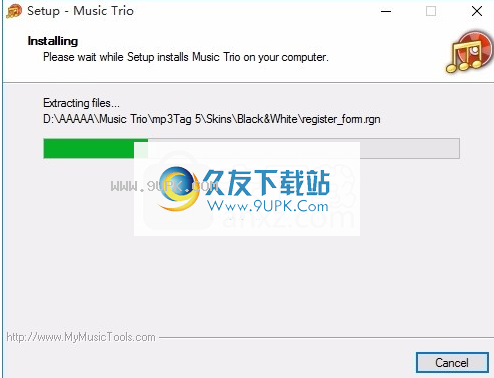
9.根据提示单击“安装”,弹出程序安装完成界面,只需单击“完成”按钮即可。
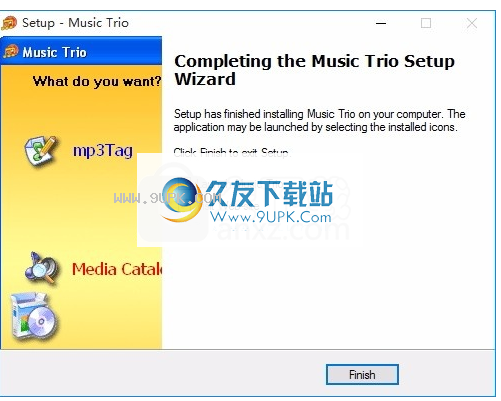
软件特色:
Media Catalog Studio是第三个组件的名称。
可以对存储在硬盘驱动器,CD,DVD,磁带和任何其他类型的存储介质上的所有音频和视频文件进行系统化和分类。
该媒体组织器可用于将成千上万个媒体文件存储在许多CD,DVD和其他存储设备上
对于需要快速查找所需文档的人特别有用
这款带有酷炫名称Music Trio的多功能软件将激发真正的音乐爱好者。
它包括发烧友最常用的三种工具。正如一位用户所说,它体现了数字音乐软件的三位一体性。
如果您是成千上万个音频文件的所有者,建议您使用此三合一产品来管理收藏。
使用教程:
将多个MIDI文件转换为MP3
步骤1:下载并启动程序
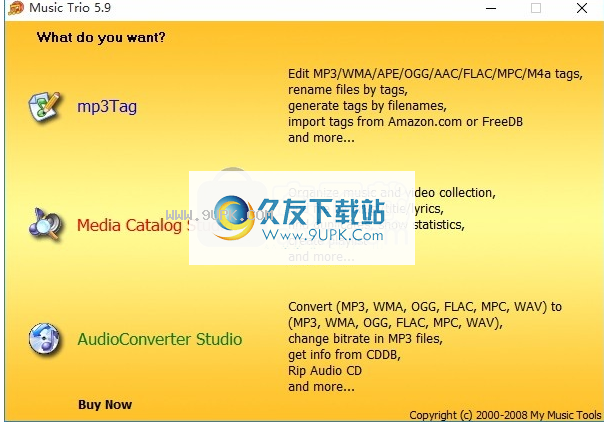
步骤2:添加MIDI文件
要添加多个MIDI文件,请将它们拖放到程序窗口中,或单击顶部工具栏上的“添加文件”按钮。
添加文件后,它们将显示在主窗口中。要删除某些内容,请单击工具栏上的“删除”按钮。
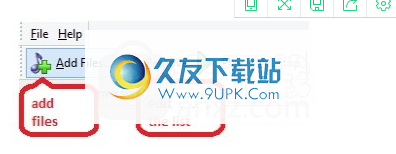
其次,在主窗口底部的菜单中选择默认文件夹或自定义输出文件夹。
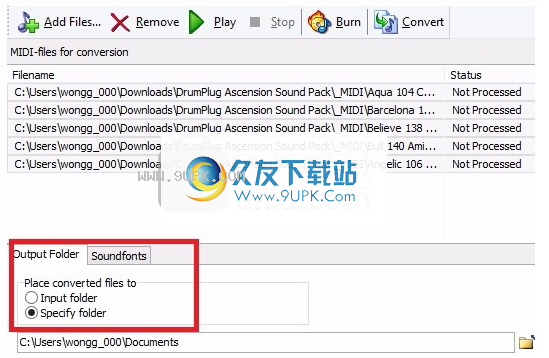
步骤3:转换档案
在右侧的“输出格式”菜单中选择“ mp3”。您还可以在下面的菜单中添加ID3标签,例如艺术家和歌曲名称。
准备好后,单击“转换”。
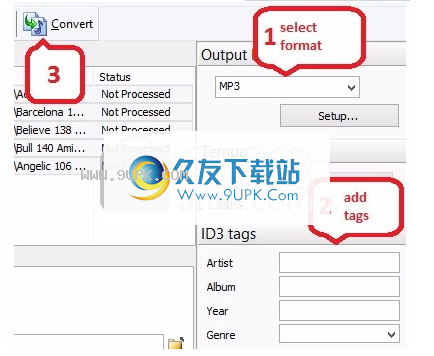
转换文件后,MIDI Converter Studio将为您打开输出文件夹。
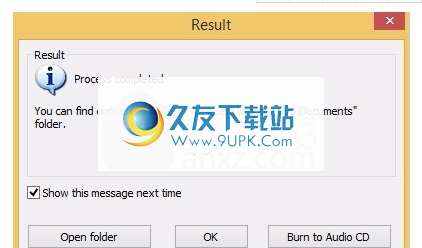
捕捉屏幕视频
Screen Recorder Studio在两种模式下运行:截屏和视频。后者是默认选项。
如果要以某种格式保存屏幕视频,请提前在设置菜单的“录制设置”标签中选择它。
要捕获屏幕视频,首先只需用鼠标移动框架即可调整框架
请注意,您也可以使用中心带有十字的正方形来重新定位框架。
单击屏幕底部的“录制”按钮以开始录制视频。请注意,您还可以随时使用底部的按钮随时暂停录制。
还请注意那里的“摄像机”图标,该图标可让您在录制屏幕视频时进行屏幕截图。
这些屏幕截图将自动保存在您的计算机上或上传到在线服务器
服务器的类型取决于您使用程序的免费版本还是付费版本。
要调整默认保存设置,请转到设置菜单。
单击相机图标后,将在屏幕的右下角弹出一个窗口。
它将具有指向您的PC或在线服务器上已放置屏幕截图的输出文件夹的链接。
录制视频时,相框将变为红色。暂停时它将切换为橙色。您也可以在设置菜单中调整颜色设置。
如果您不需要整个视频,则可以随时暂停和停止录制。在设置菜单的“热键”选项卡中调整热键。
保存并分享您的视频
对于刚刚录制的视频,有多种一键式解决方案:您可以播放最后一个视频,也可以在程序中将其删除。
您还可以将视频保存到计算机上的文件夹中,或直接将其上传到您的YouTube帐户。
弹出窗口将允许您选择视频的隐私设置并添加其标题和说明。